Як змінити засіб перегляду зображень за замовчуванням в Outlook?
Використовуючи Outlook у Windows 7, ви можете змінити засіб перегляду зображень за замовчуванням на той, який вам більше подобається під час відкриття вкладених зображень у електронних листах. У цій статті ми покажемо вам, як змінити засіб перегляду зображень за замовчуванням у програмі Outlook із деталями.
Змініть програму перегляду зображень за замовчуванням у програмі Outlook
- Автоматизуйте надсилання електронних листів за допомогою Авто CC / BCC, Автоматичне пересилання вперед за правилами; відправити Автовідповідь (Поза офісом) без необхідності сервера обміну...
- Отримуйте нагадування як Попередження BCC коли ви відповідаєте всім, поки ви перебуваєте в списку прихованих копій, і Нагадати про відсутність вкладень за забуті вкладення...
- Підвищте ефективність електронної пошти за допомогою Відповісти (всім) із вкладеннями, Автоматичне додавання привітання або дати й часу до підпису чи теми, Відповісти на кілька електронних листів...
- Оптимізація електронної пошти за допомогою Відкликати електронні листи, Інструменти кріплення (Стиснути все, автоматично зберегти все...), Видалити дублікати та Швидкий звіт...
 Змініть програму перегляду зображень за замовчуванням у програмі Outlook
Змініть програму перегляду зображень за замовчуванням у програмі Outlook
У програмі Outlook ви можете просто змінити переглядач зображень за замовчуванням на той, який вам більше подобається на вашому комп’ютері.
1. Відкрийте папку, яка містить картинки, і клацніть правою кнопкою миші на одній із зображень.
2. клацання Відкрити за допомогою > Виберіть програму за замовчуванням в меню, що клацне правою кнопкою миші. Дивіться знімок екрана:
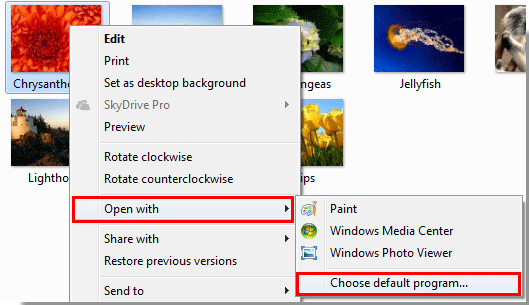
3 В Відкрити за допомогою у вікні виберіть переглядач зображень, який вам більше подобається, наприклад Window Photo Viewer, перевірте Завжди використовувати вибрану графіком, щоб відкрити такий файл , а потім клацніть на OK кнопку. Дивіться знімок екрана:

примітки: Ви можете натиснути  кнопку, щоб розгорнути Інші програми розділ для отримання додаткових програм.
кнопку, щоб розгорнути Інші програми розділ для отримання додаткових програм.
примітки: Якщо вищевказаний метод не може успішно працювати, можна виконати деякі операції, виконавши такі дії:
1. Потрапити в Вхідні папку та двічі клацніть, щоб відкрити електронний лист із вкладеним зображенням.
2. Клацніть правою кнопкою миші на вкладеному зображенні та клацніть Зберегти як в меню, що клацне правою кнопкою миші. Дивіться знімок екрана:
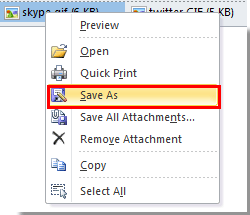
3 В Зберегти вкладення у вікні виберіть папку для збереження зображення, а потім клацніть на зберегти кнопки.
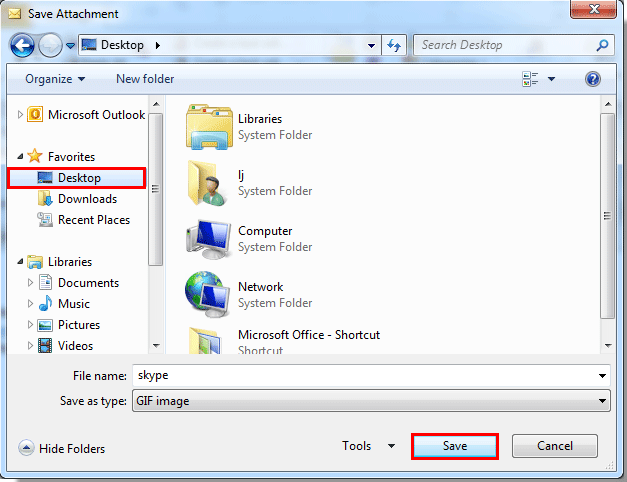
4. Перейдіть до папки, в якій збережено зображення, знайдіть зображення та клацніть правою кнопкою миші на ньому. Потім клацніть Відкрити за допомогою > Виберіть програму за замовчуванням в меню, що клацне правою кнопкою миші. Дивіться знімок екрана:
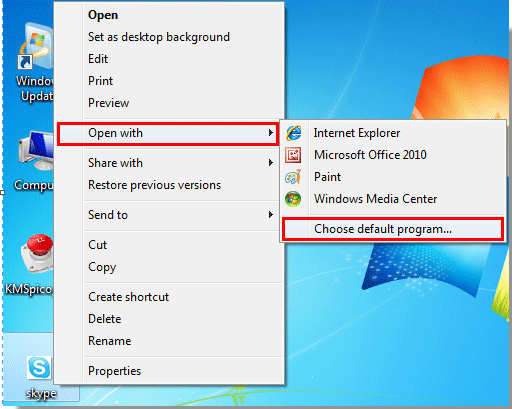
5 В Відкрити за допомогою вікно, потрібно:
1). Клацніть на  кнопка, щоб відобразити Інші програми;
кнопка, щоб відобразити Інші програми;
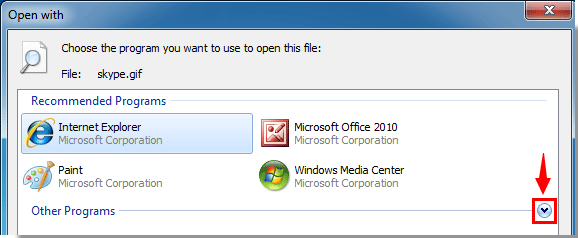
2). Потім виберіть програму, яка вам більше подобається, наприклад Window Photo Viewer;
3). Перевірте Завжди використовувати вибрану графіком, щоб відкрити такий файл коробка;
4). Клацніть на OK кнопку. Дивіться знімок екрана:
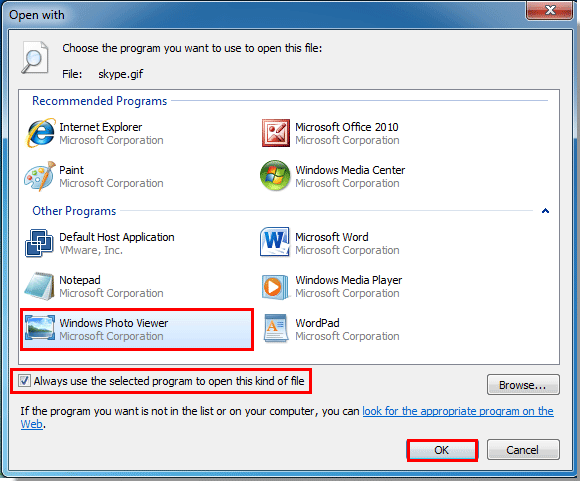
Відтепер, коли ви відкриваєте вкладені зображення в електронних листах Outlook, вони автоматично відкриватимуться у програмі перегляду фотографій, яку ви вказали вище.
Найкращі інструменти продуктивності офісу
Kutools для Outlook - Понад 100 потужних функцій, які покращать ваш Outlook
???? Автоматизація електронної пошти: Поза офісом (доступно для POP та IMAP) / Розклад надсилання електронних листів / Автоматична копія/прихована копія за правилами під час надсилання електронної пошти / Автоматичне пересилання (розширені правила) / Автоматично додавати привітання / Автоматично розділяйте електронні листи кількох одержувачів на окремі повідомлення ...
📨 Управління електронною поштою: Легко відкликайте електронні листи / Блокуйте шахрайські електронні листи за темами та іншими / Видалити повторювані електронні листи / розширений пошук / Консолідація папок ...
📁 Вкладення Pro: Пакетне збереження / Пакетне від'єднання / Пакетний компрес / Автозавантаження / Автоматичне від'єднання / Автокомпресія ...
???? Магія інтерфейсу: 😊Більше красивих і класних смайликів / Підвищте продуктивність Outlook за допомогою вкладок / Згорніть Outlook замість того, щоб закривати ...
👍 Дива в один клік: Відповісти всім із вхідними вкладеннями / Антифішингові електронні листи / 🕘Показувати часовий пояс відправника ...
👩🏼🤝👩🏻 Контакти та календар: Пакетне додавання контактів із вибраних електронних листів / Розділіть групу контактів на окремі групи / Видаліть нагадування про день народження ...
більше Особливості 100 Чекайте на ваше дослідження! Натисніть тут, щоб дізнатися більше.

